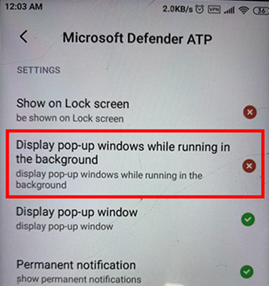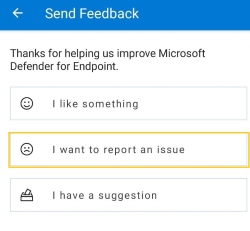Устранение неполадок в Microsoft Defender для конечной точки на Android
Область применения:
- Microsoft Defender для конечной точки (план 1)
- Microsoft Defender для конечной точки (план 2)
- Microsoft Defender XDR
Хотите попробовать Microsoft Defender для конечной точки? Зарегистрироваться для бесплатной пробной версии.
При подключении устройства после установки приложения могут возникнуть проблемы со входом.
Во время подключения могут возникнуть проблемы со входом после установки приложения на устройстве.
В этой статье содержатся решения по устранению проблем со входом.
Сбой входа — непредвиденная ошибка
Сбой входа:непредвиденная ошибка, попробуйте позже
Сообщение:
Непредвиденная ошибка, попробуйте позже
Причина:
На вашем устройстве установлена более старая версия приложения Microsoft Authenticator.
Решение:
Установите последнюю версию и Microsoft Authenticator из Google Play Store и повторите попытку.
Сбой входа — недопустимая лицензия
Не удалось выполнить вход:недопустимая лицензия, обратитесь к администратору
Сообщение:Недопустимая лицензия, обращение к администратору
Причина:
Вам не назначена лицензия Microsoft 365 или ваша организация не имеет лицензии на подписку На Microsoft 365 Корпоративный.
Решение:
Обратитесь к системному администратору.
Отчет о небезопасном сайте
Фишинговые веб-сайты олицетворяют надежные веб-сайты для получения вашей личной или финансовой информации. Посетите страницу Предоставление отзывов о защите сети , если вы хотите сообщить о веб-сайте, который может быть фишинговым сайтом.
Фишинговые страницы не блокируются на некоторых устройствах OEM
Применимо к: Только определенные изготовители оборудования
- Xiaomi
Фишинг и вредоносные веб-угрозы, обнаруженные Defender для конечной точки для Android, не блокируются на некоторых устройствах Xiaomi. Следующие функции не работают на этих устройствах.
Причина:
Устройства Xiaomi включают новую модель разрешений. Эта модель разрешений не позволяет Defender для конечной точки для Android отображать всплывающие окна во время выполнения в фоновом режиме.
Разрешение для устройств Xiaomi: "Отображение всплывающих окон во время работы в фоновом режиме".
Решение:
Включите необходимое разрешение на устройствах Xiaomi.
- Отображение всплывающих окон во время выполнения в фоновом режиме.
Не удается разрешить разрешение на постоянную защиту во время подключения на некоторых устройствах OEM
Применимо к: Только для определенных устройств OEM.
- Xiaomi
Приложение Defender запрашивает разрешение на оптимизацию батареи или постоянную защиту на устройствах в рамках подключения приложения, и при выборе параметра Разрешить возвращается сообщение об ошибке, указывающее, что не удалось установить разрешение. Это влияет только на последнее разрешение с именем "Постоянная защита".
Причина:
Xiaomi изменила разрешения на оптимизацию батареи в Android 11. Defender для конечной точки не может настроить этот параметр, чтобы игнорировать оптимизацию заряда батареи.
Решение:
- Установите приложение MDE в личном профиле. (Вход не требуется.)
- Откройте корпоративный портал и выберите Параметры.
- Перейдите в раздел Оптимизация батареи, нажмите кнопку Выключить , а затем выберите Разрешить отключить оптимизацию батареи на корпоративном портале.
- Снова перейдите в раздел Оптимизация батареи и нажмите кнопку Включить . Откроется раздел экономии заряда.
- Найдите приложение Defender и коснитесь его.
- Выберите Без ограничений. Вернитесь к приложению Defender в рабочем профиле и нажмите кнопку Разрешить .
- Чтобы это работало, приложение не должно быть удалено из личного профиля.
Примечание.
Это временное решение. Это можно использовать для разблокировки подключения на устройствах Xiaomi. Команда Defender работает над постоянным исправлением. Так как приложение MDE не подключено к личному профилю, оно не будет иметь никакой видимости.
Не удается использовать банковские приложения с приложением MDE
Применимо к: Банковские приложения, такие как iMobile Pay (ICICI), PNB ONE.
Причина: Android позволяет приложениям в личном профиле проверять наличие активного VPN-подключения на устройстве даже за пределами личного профиля. Банковское приложение проверяет это и блокирует его только в рабочих профилях VPN. Банковское приложение не работает ни с каким другим VPN-продуктом.
Решение: Пользователям необходимо отключить MDE VPN на странице Параметры. Можно выполнить следующие действия.
- Перейдите в раздел Параметры на мобильном устройстве.
- Найдите VPN или откройте "Сеть и Интернет" и выберите VPN.
- Выберите Microsoft Defender и выберите Отключить.
Пользователи должны включить VPN, если они больше не используют банковское приложение, чтобы обеспечить защиту своих устройств.
Примечание.
Это временное решение. Мы работаем над другими альтернативами, чтобы предоставить пользователям больший контроль над параметрами VPN из приложения.
Отправка обратной связи из приложения
Если пользователь сталкивается с проблемой, которая еще не устранена в приведенных выше разделах или не может устранить ее с помощью перечисленных действий, пользователь может предоставить обратную связь из приложения вместе с диагностическими данными. Затем наша команда может исследовать журналы, чтобы предоставить правильное решение. Чтобы сделать то же самое, пользователи могут выполнить следующие действия:
Откройте приложение MDE на устройстве и щелкните значок профиля в левом верхнем углу.
Выберите "Справка & отзыв".
Выберите "Отправить отзыв в Корпорацию Майкрософт".
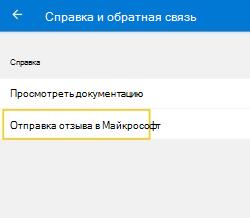
Выберите один из указанных вариантов. Чтобы сообщить о проблеме, выберите "Я хочу сообщить о проблеме".
Укажите сведения о проблеме, с которой вы столкнулись, и установите флажок "Отправить диагностические данные". Рекомендуется установить флажок "Включить адрес электронной почты", чтобы команда могла связаться с вами с решением или дальнейшими действиями.
Выберите "Отправить", чтобы успешно отправить отзыв.
Совет
Хотите узнать больше? Обратитесь к сообществу Майкрософт по безопасности в техническом сообществе Microsoft Defender для конечной точки Tech Community.
Обратная связь
Ожидается в ближайшее время: в течение 2024 года мы постепенно откажемся от GitHub Issues как механизма обратной связи для контента и заменим его новой системой обратной связи. Дополнительные сведения см. в разделе https://aka.ms/ContentUserFeedback.
Отправить и просмотреть отзыв по